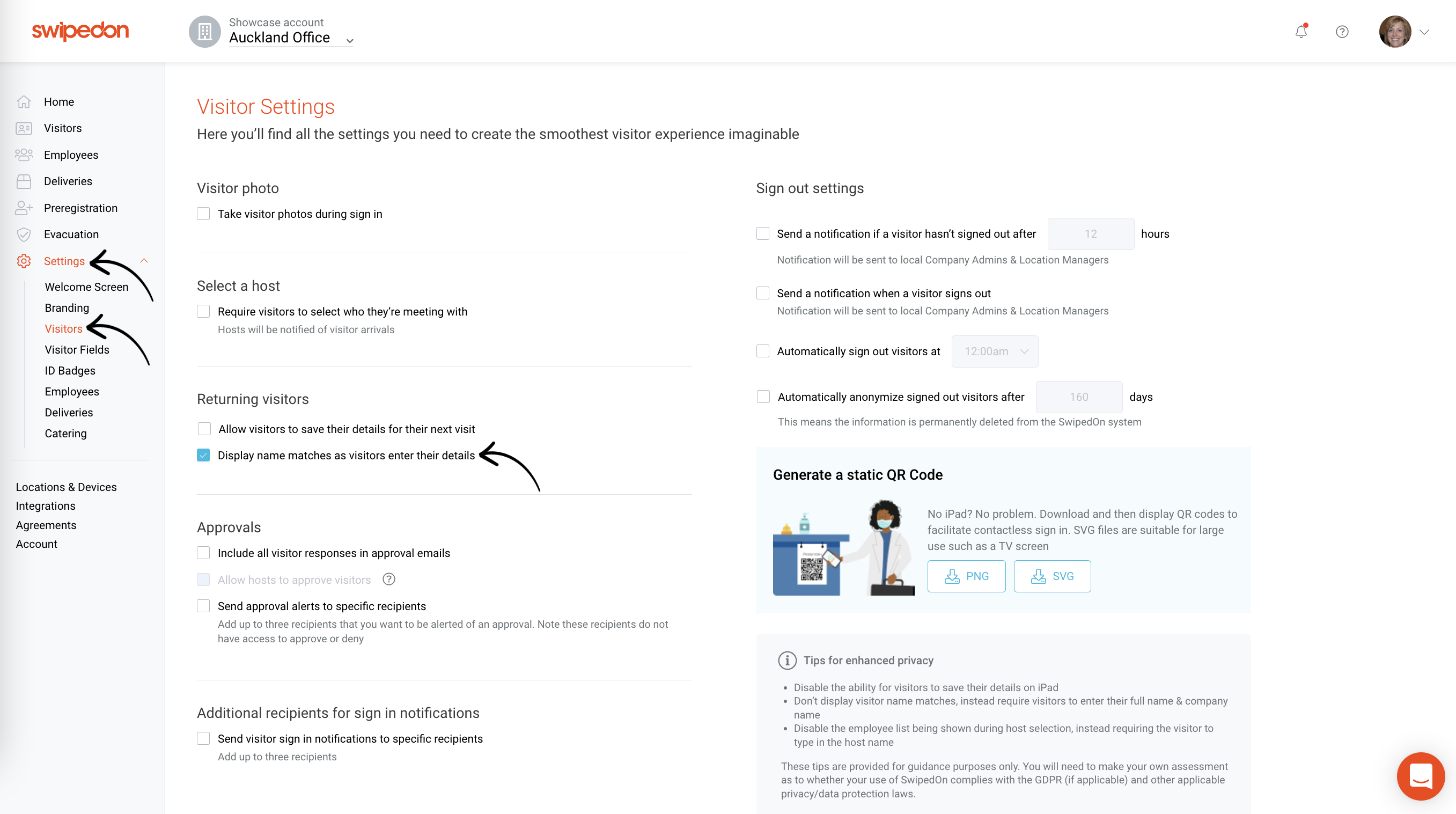提前预先注册并邀请访客,以进一步简化前台流程。管理员确切地知道该期待谁,客人拥有他们需要的信息,并且在他们到达后,每个人都会加快登录速度。
观众预登记
邀请是在 SwipedOn 网络仪表板的预注册视图中创建的,管理员可以在此处向访客发送电子邮件邀请,让他们添加到他们的日历中,代表他们预先填写任何必填问题,并在邀请发送后编辑(或删除)邀请。
如何预先注册访客
- 导航到 SwipedOn 网络仪表板的“预注册”视图。
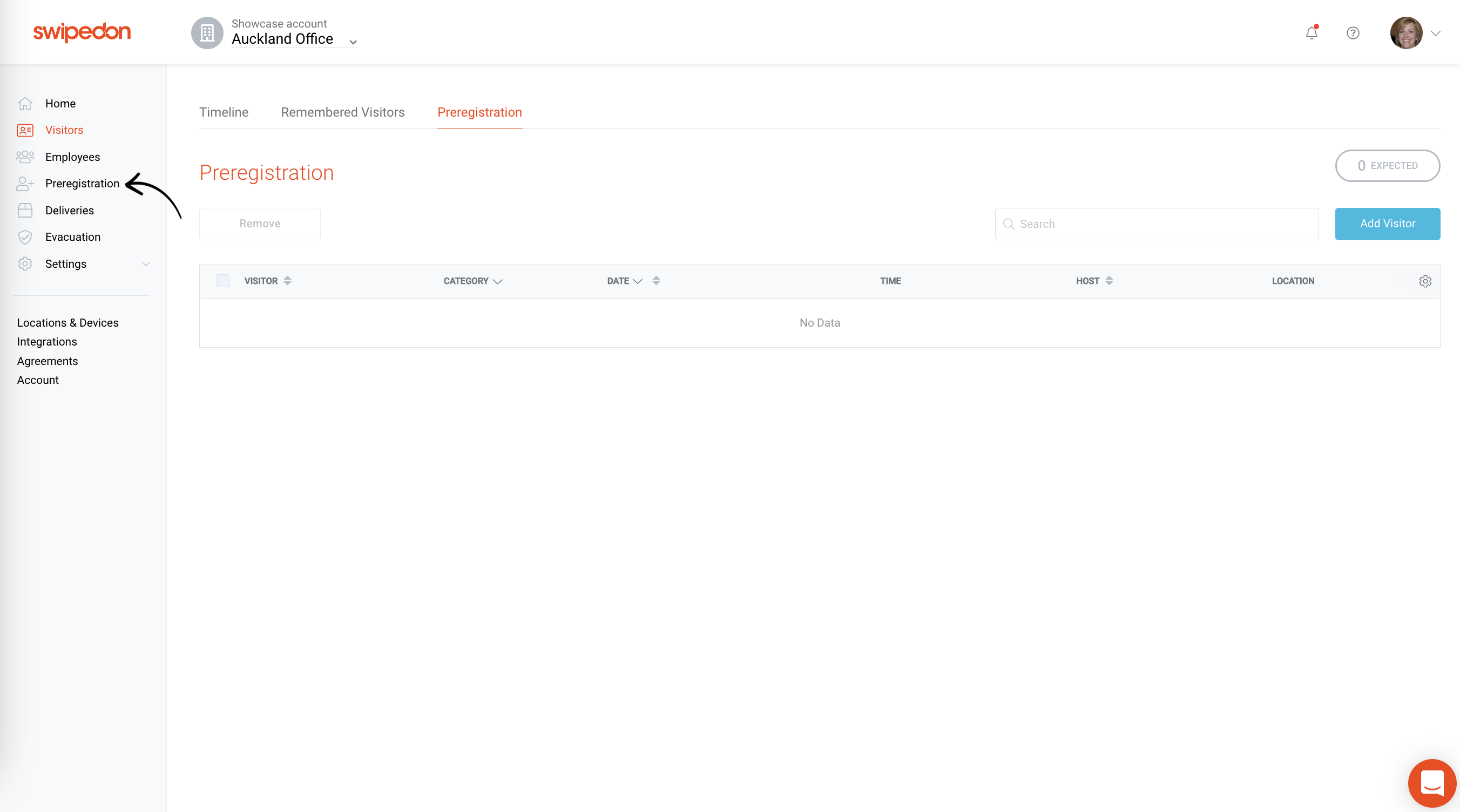
- Click the "Add Visitor" button, and a drawer will open on the right-hand side of the screen.
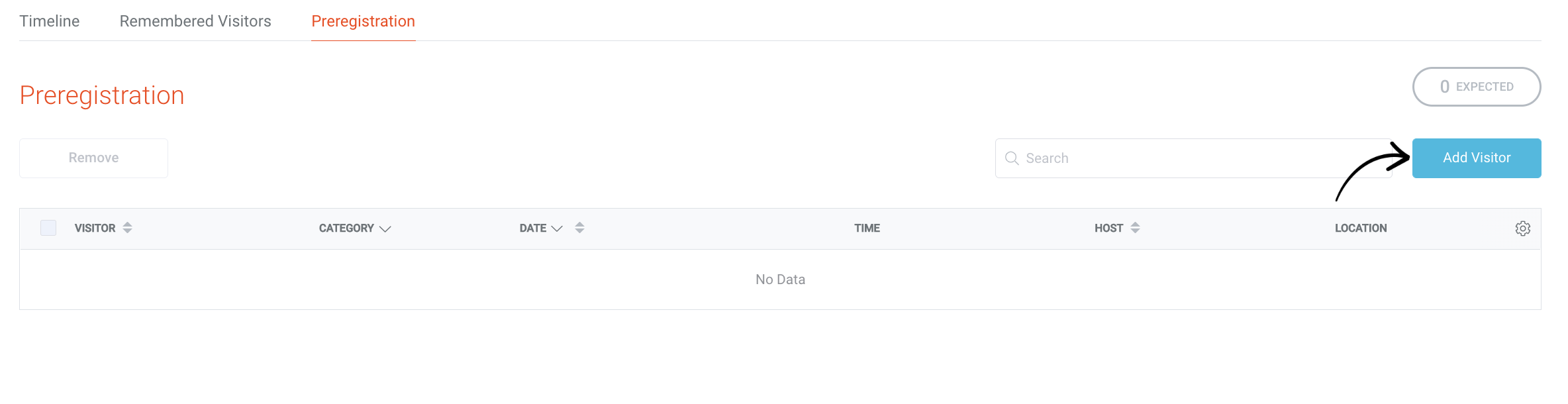
- 如果订阅了多位置帐户,请单击位置下拉列表并选择此访问者将预注册的位置。如果筛选到单个位置视图或订阅了单个位置帐户,则会自动选择此位置。
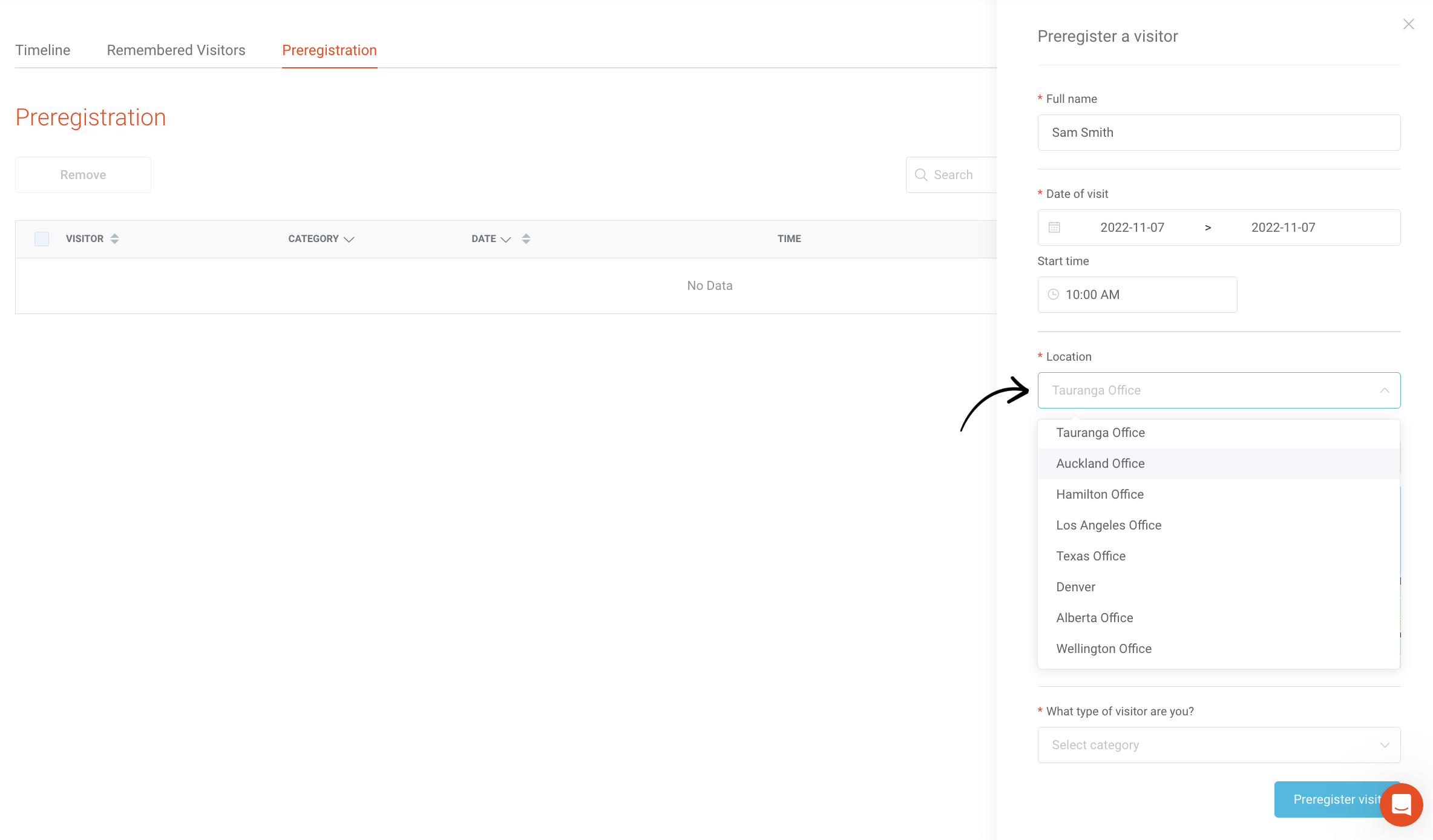
- 如果帐户有多个设置,请从类别中进行选择;字段将根据启用了按类别列出的字段的企业帐户的所选类别而更改。
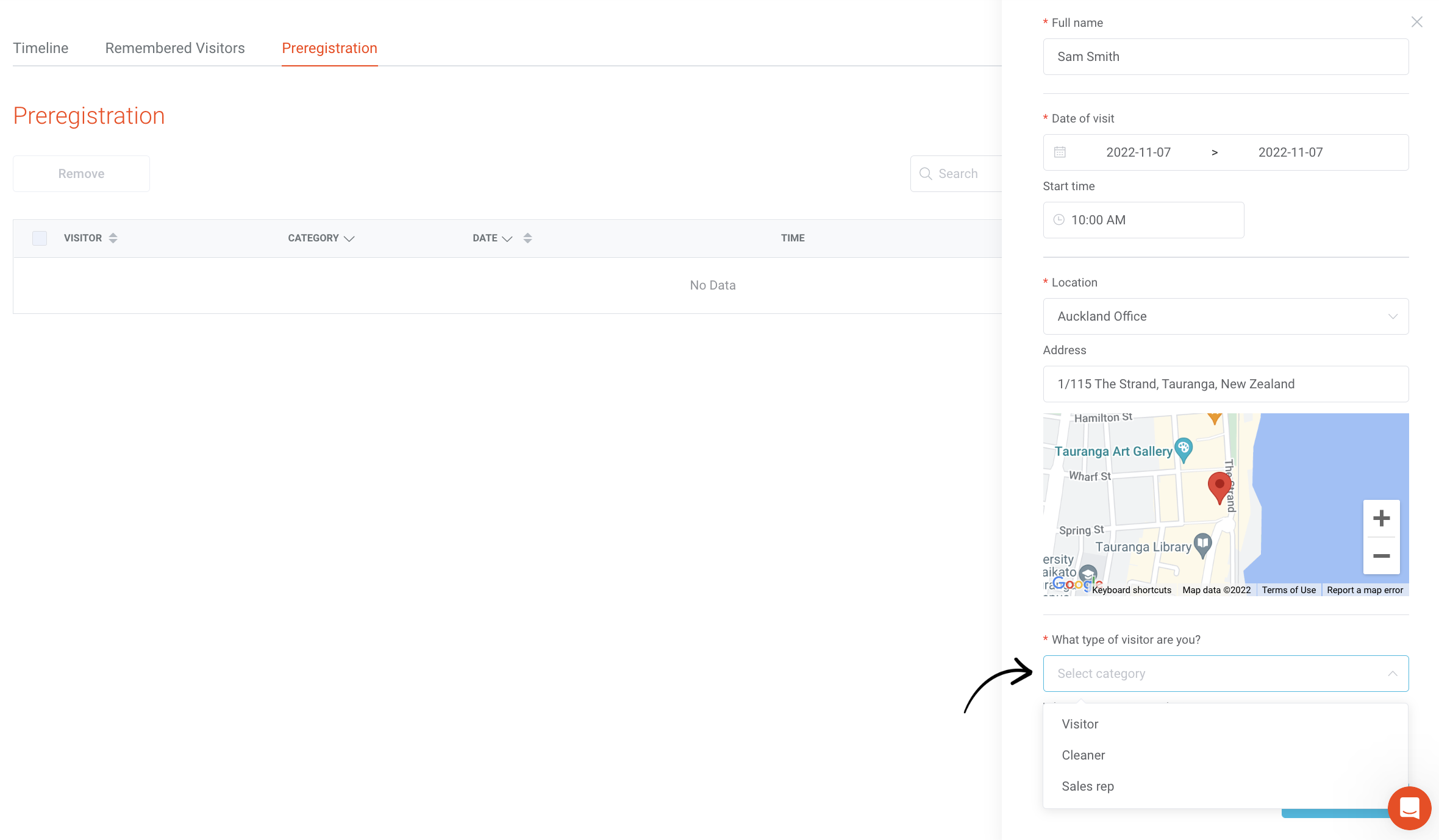
- 如果为此位置和类别启用,则可以选择代表预注册访客的主机。
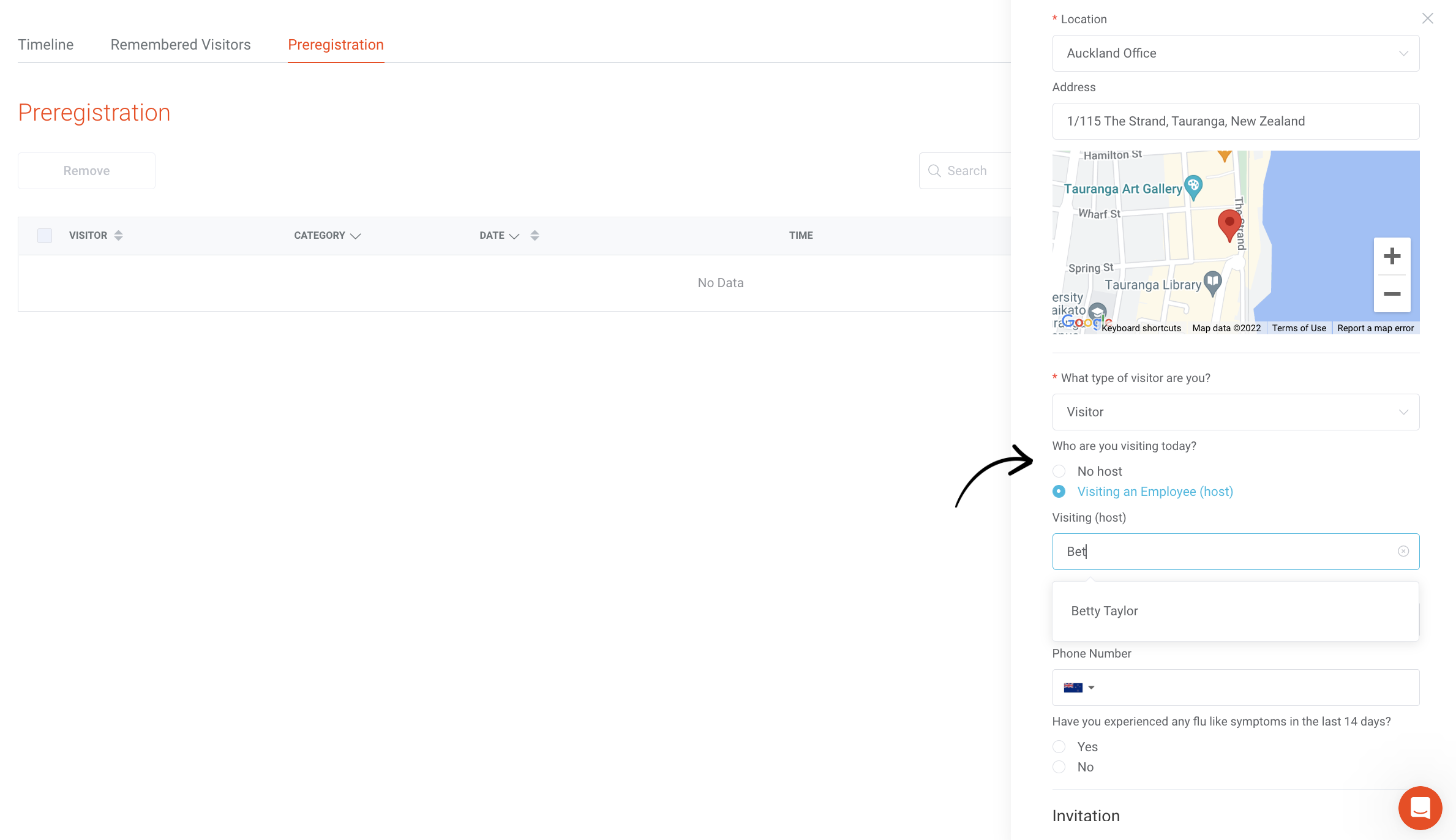
- 填写登录期间应在 iPad 或 Android 平板电脑上预先填充的任何字段,并保留访问者在登录当天应输入的任何空白。
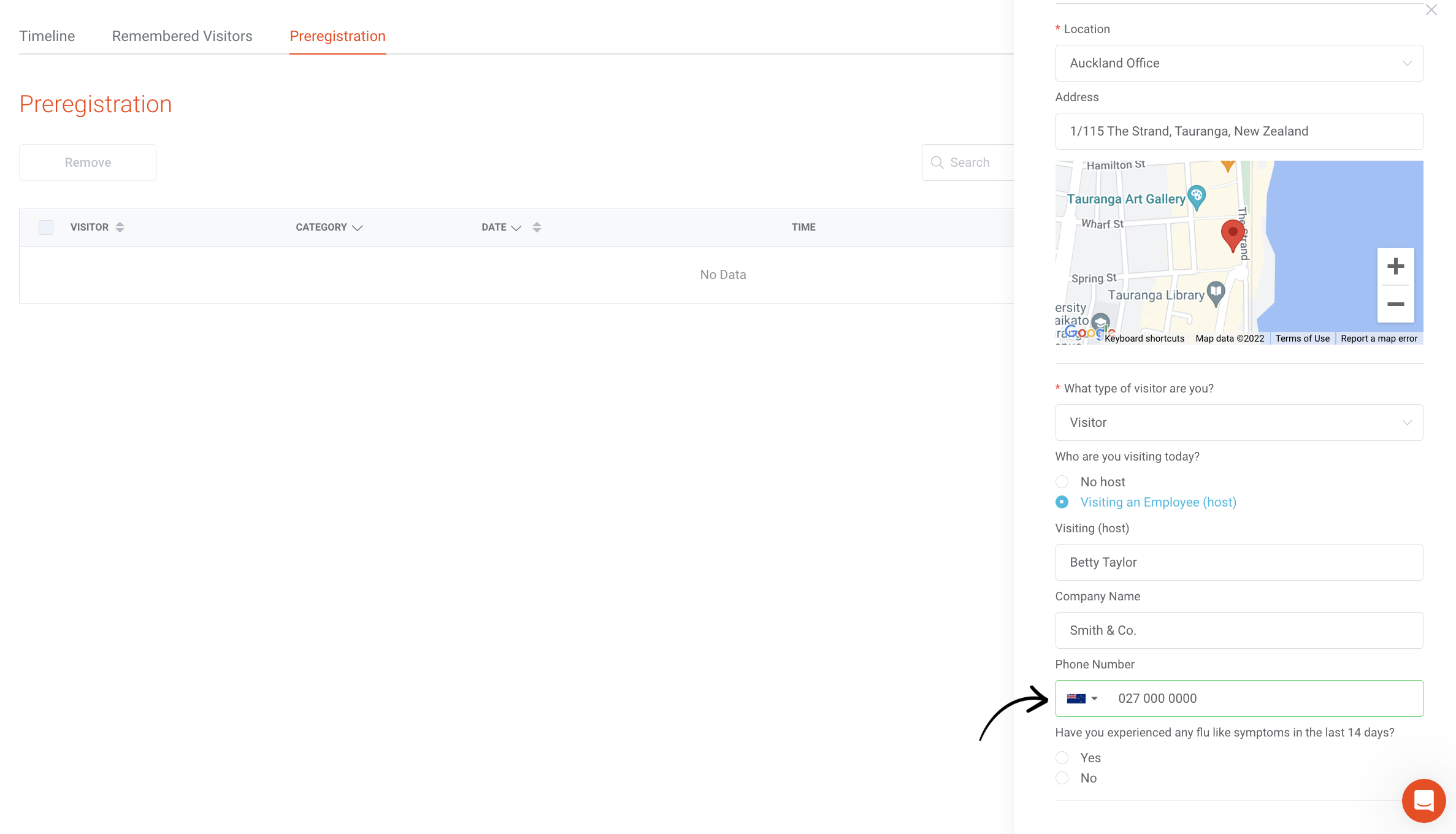
- 要同时向访客发送邀请,请选中“发送邀请”复选框并输入收件人的电子邮件地址;在此下方,还可以选择在邀请中包含消息。要在将此邀请发送给收件人之前预览此邀请,请单击“向自己发送测试邀请”按钮,以便将此邀请发送到与登录的管理员配置文件关联的电子邮件地址。
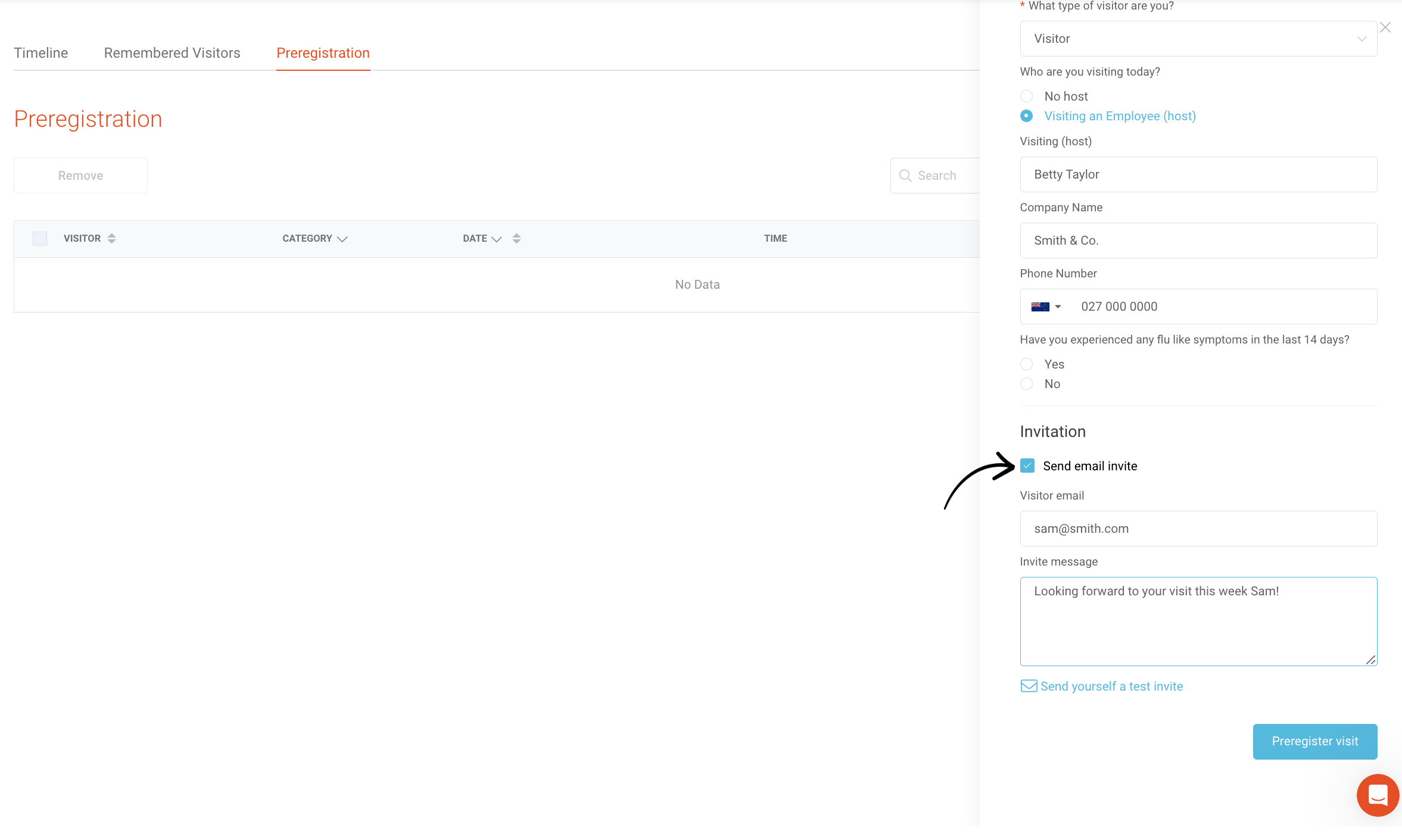
- 单击“预注册访问”按钮以完成预注册,如果已选中该复选框以向访问者发送电子邮件邀请,他们将收到一份邀请,其中包含他们访问的所有详细信息以及通过.ics文件将其添加到日历的选项。
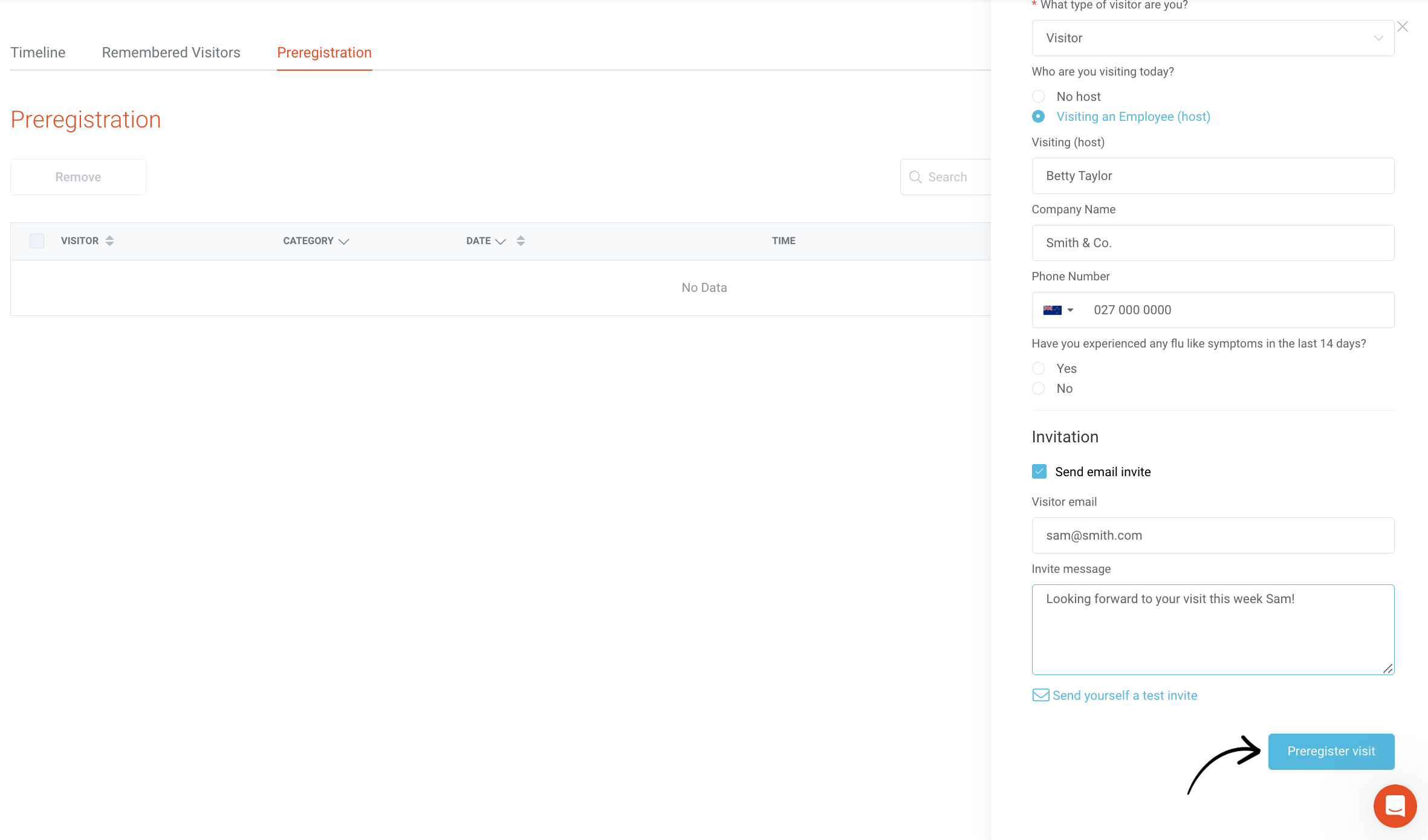
*请注意:员工只会作为房东出现在与其员工个人资料关联的位置。
- 预先注册访问者后,他们将显示在列表视图中。这是由预先注册的安排 范围,也可以使用访问者的姓名、类别、日期或主机按字母顺序重新排序。
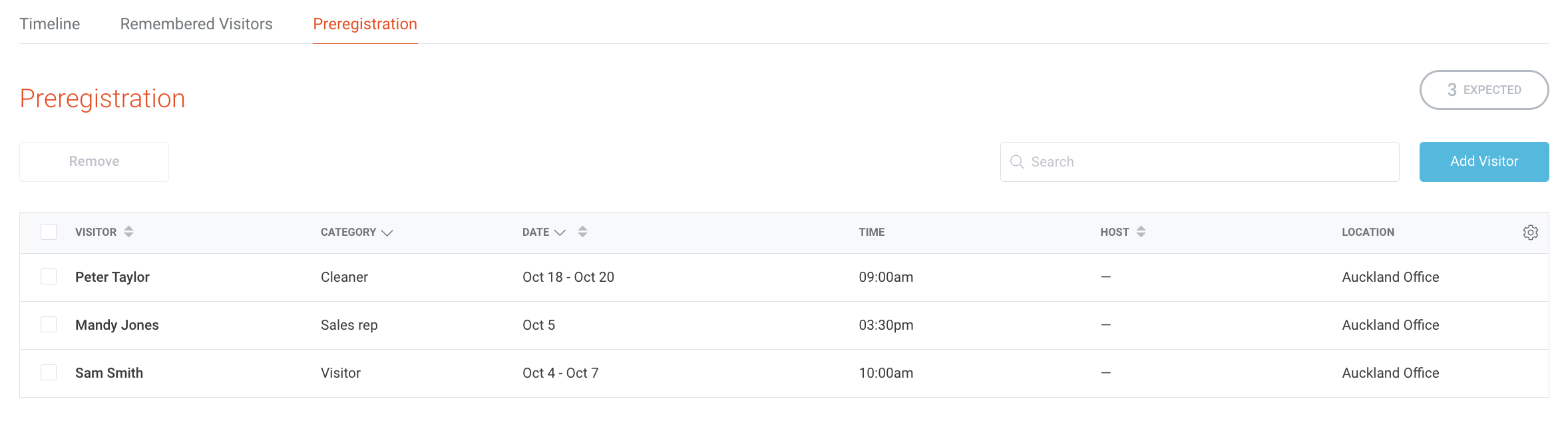
如何以预注册访客身份登录
预先注册的访客可以使用iPad或Android平板电脑登录。如果启用了“访客输入详细信息时显示姓名匹配”访客设置,访问者只需输入其姓名的前三个字符,即可从下拉选项中显示其全名,如下所示。
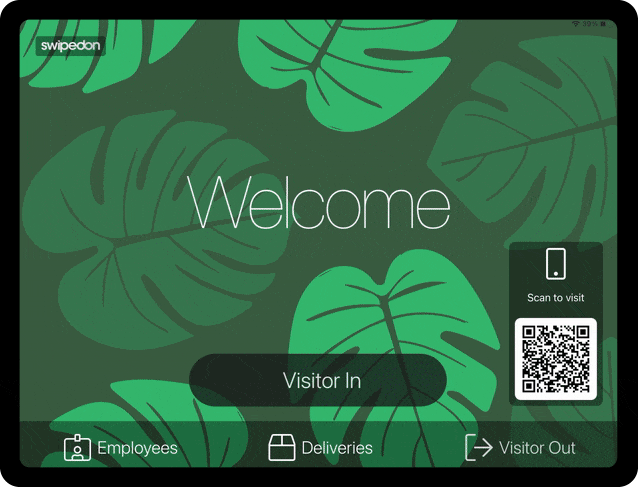
一旦访问者输入并点击他们的姓名,预注册期间填写的任何其他字段将自动填充,以及显示预先注册的访客的主机,如有必要,他们可以更改。然后访客点击“下一步” 并继续完成登录过程的其余部分以完成其注册。
如何查看访客登录后是否已预先注册
如果您前往访客时间线并单击其中列出的特定访客的抽屉,您将能够在其访客 pho 下方查看最初预先注册他们的人的详细信息
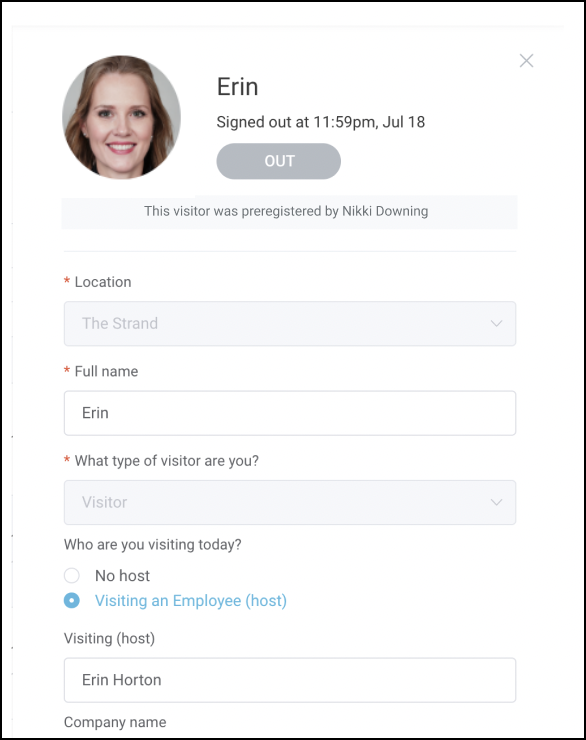
其他注意事项
访客字段
在“设置”>“访客字段”中自定义的任何访问者字段和类别
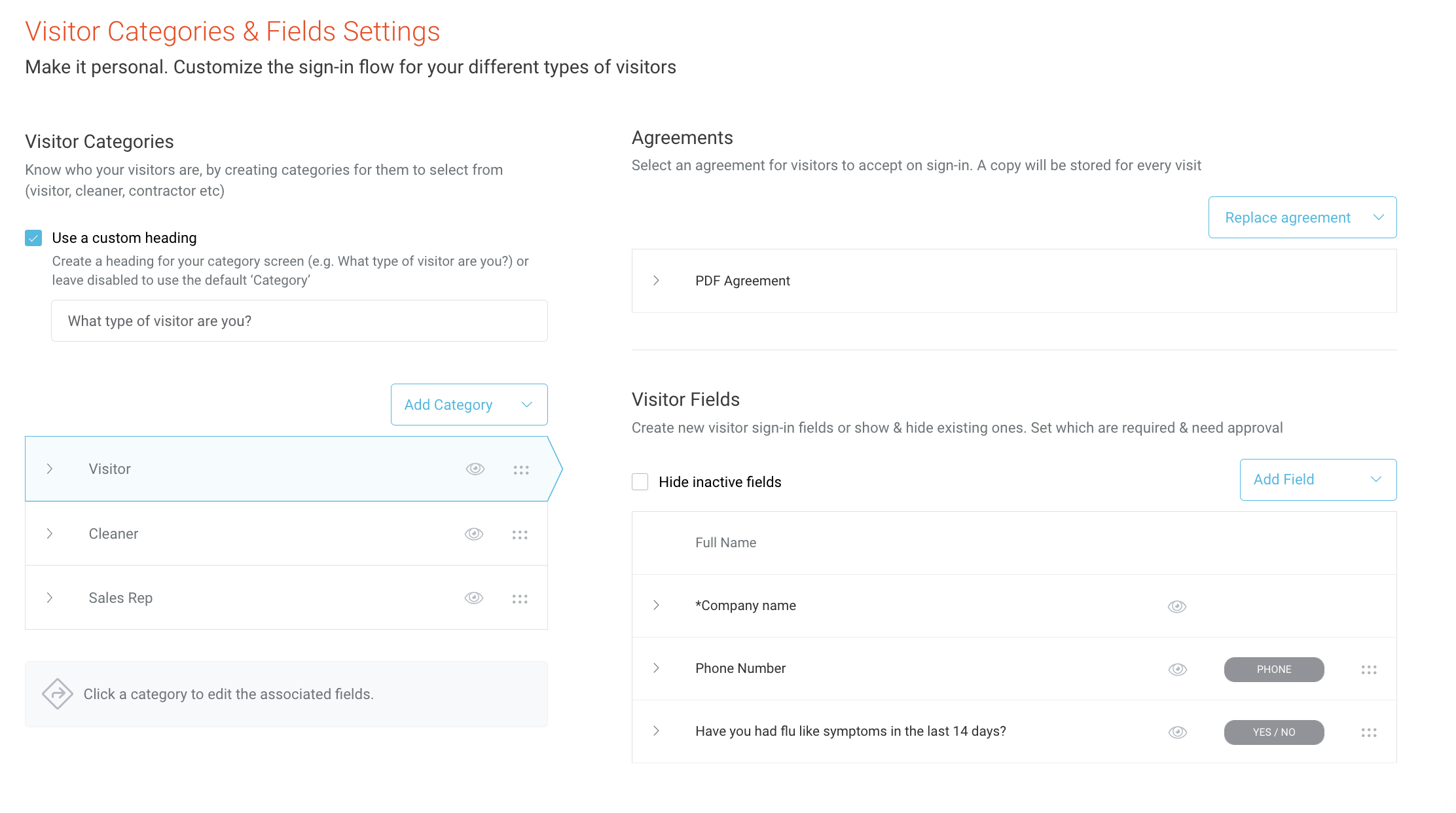
*请注意:如果订阅了企业计划,每个访客类别可以有一组不同的访客字段启用。一旦在预注册页面上选择了类别,就会出现相关字段供管理员填写。
访客设置
假设访客设置 "在访客输入其详细信息时显示匹配的名字 "被禁用。在这种情况下,访问者将需要输入他们的全名,如果适用的话,在登录时也要输入公司名称栏。而在启用这一设置时,只需要输入他们名字的前三个字母。